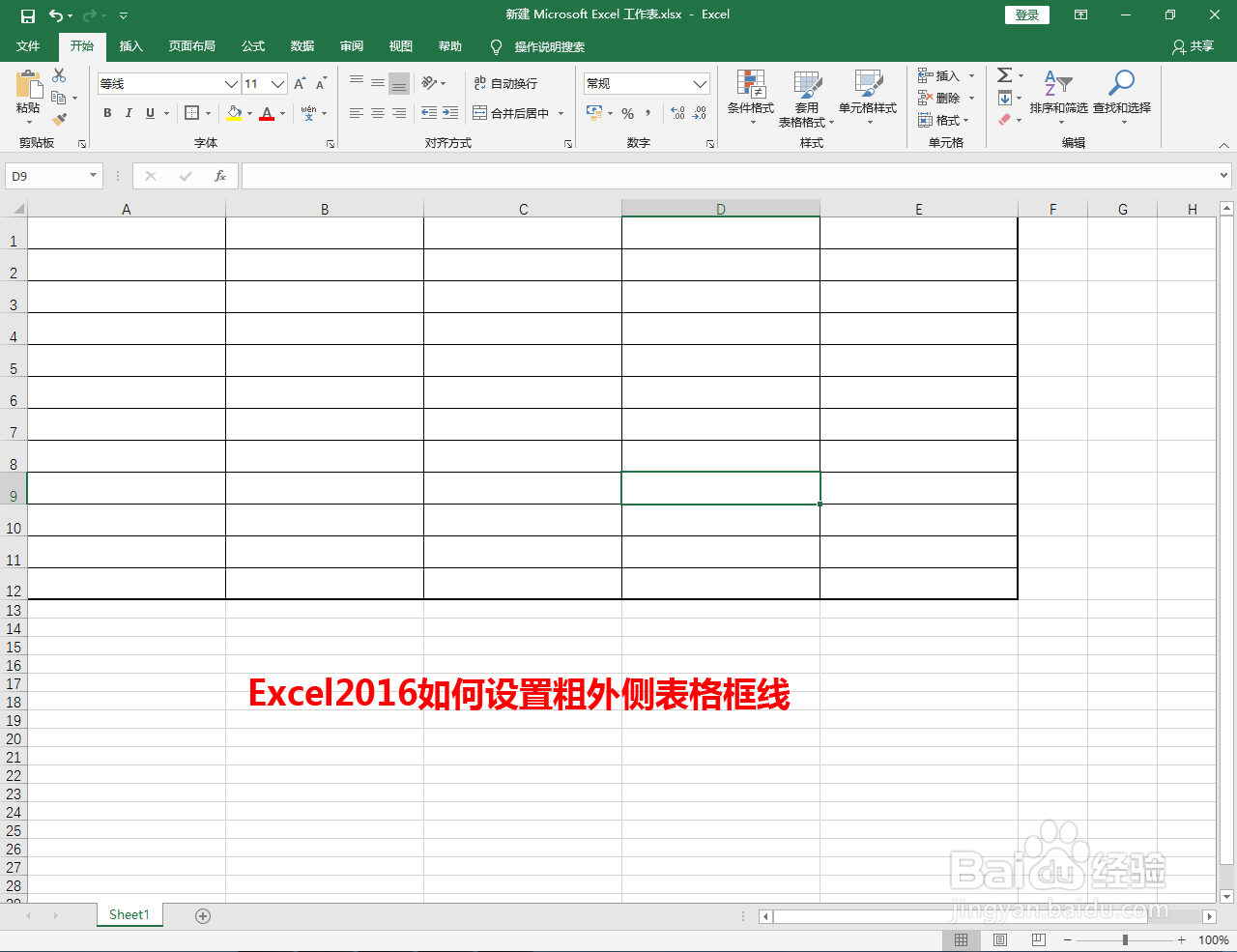1、打开Excel2016软件,进行软件工作界面;

2、按图示绘制一个表格,并设置好表格的行高和列宽;
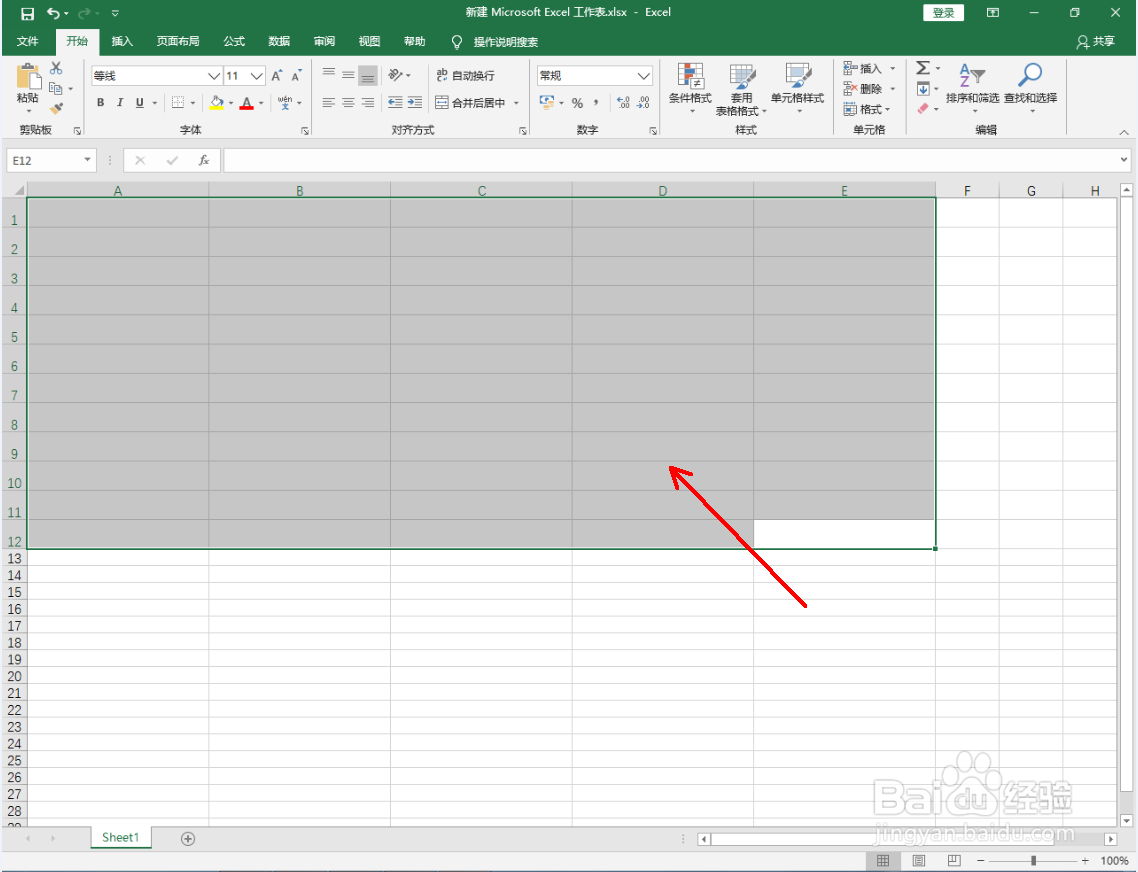

3、框选出图示表格区域,点击【下划线】右边的小三角,点击【所有框线】设置好表格框线;

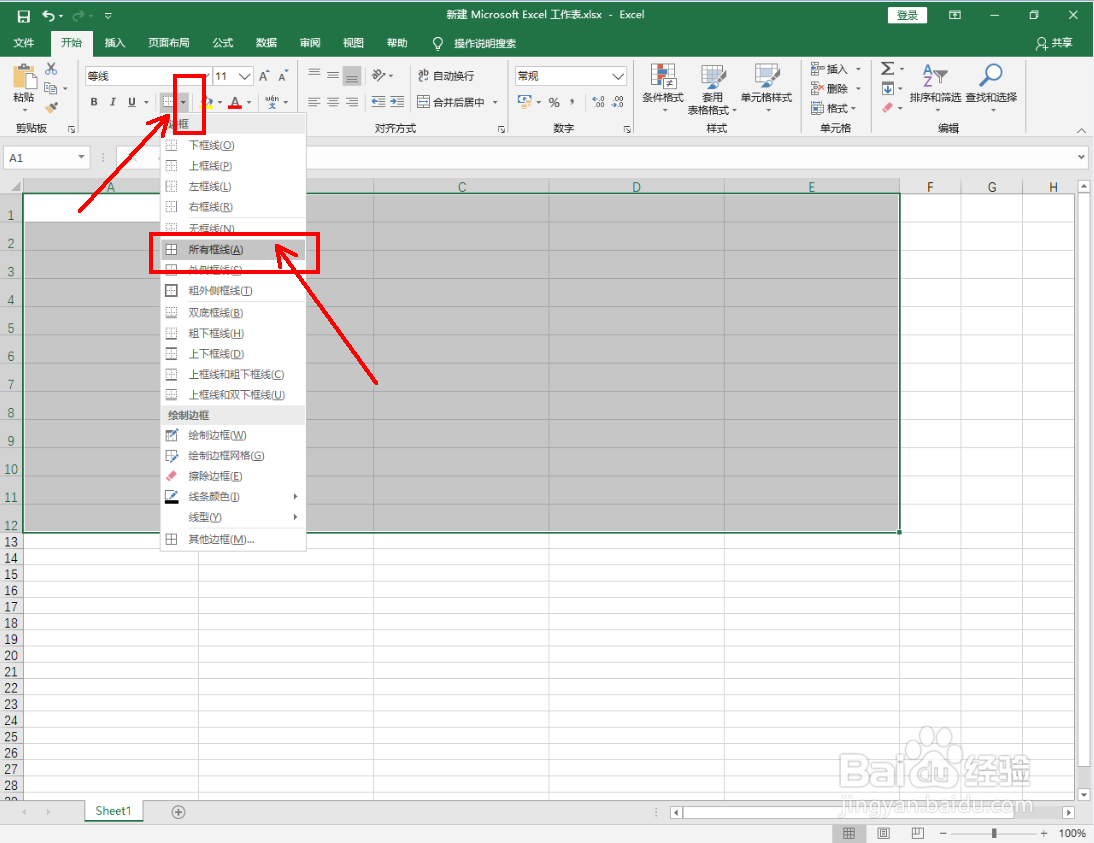


4、框选表格,点击点击【下划线】右边的小三角,点击【粗外侧框线】。这样我们的表格粗外侧框线就设置完成了。


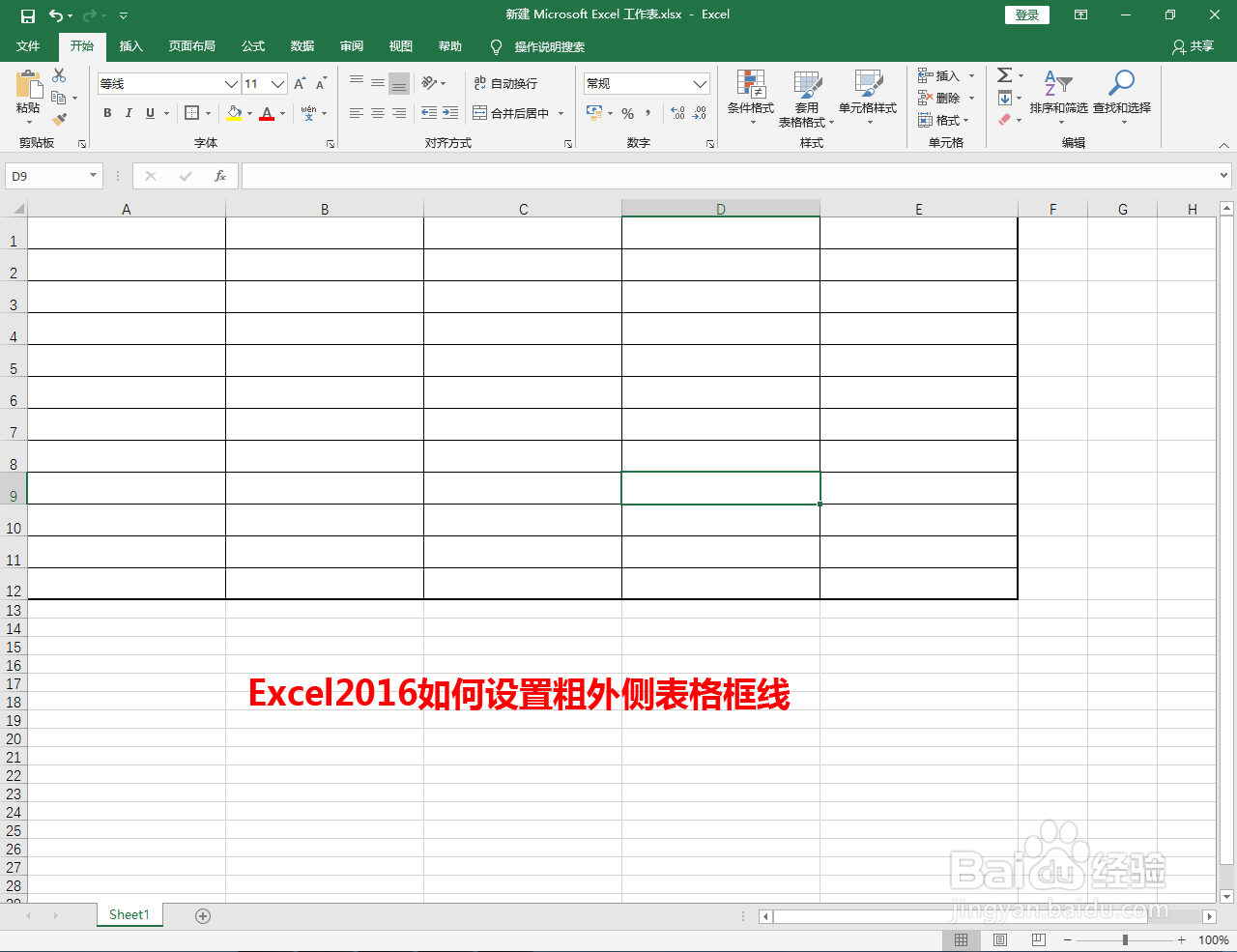
时间:2024-10-14 13:36:39
1、打开Excel2016软件,进行软件工作界面;

2、按图示绘制一个表格,并设置好表格的行高和列宽;
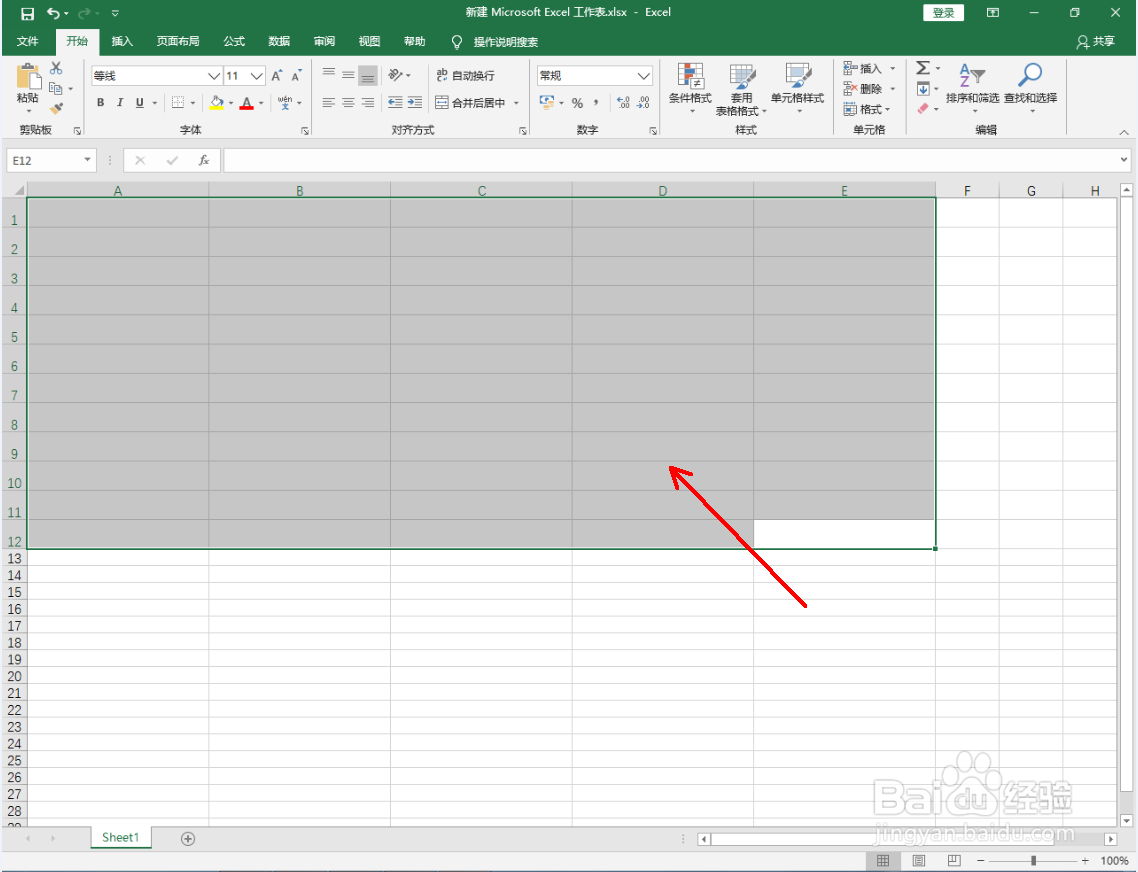

3、框选出图示表格区域,点击【下划线】右边的小三角,点击【所有框线】设置好表格框线;

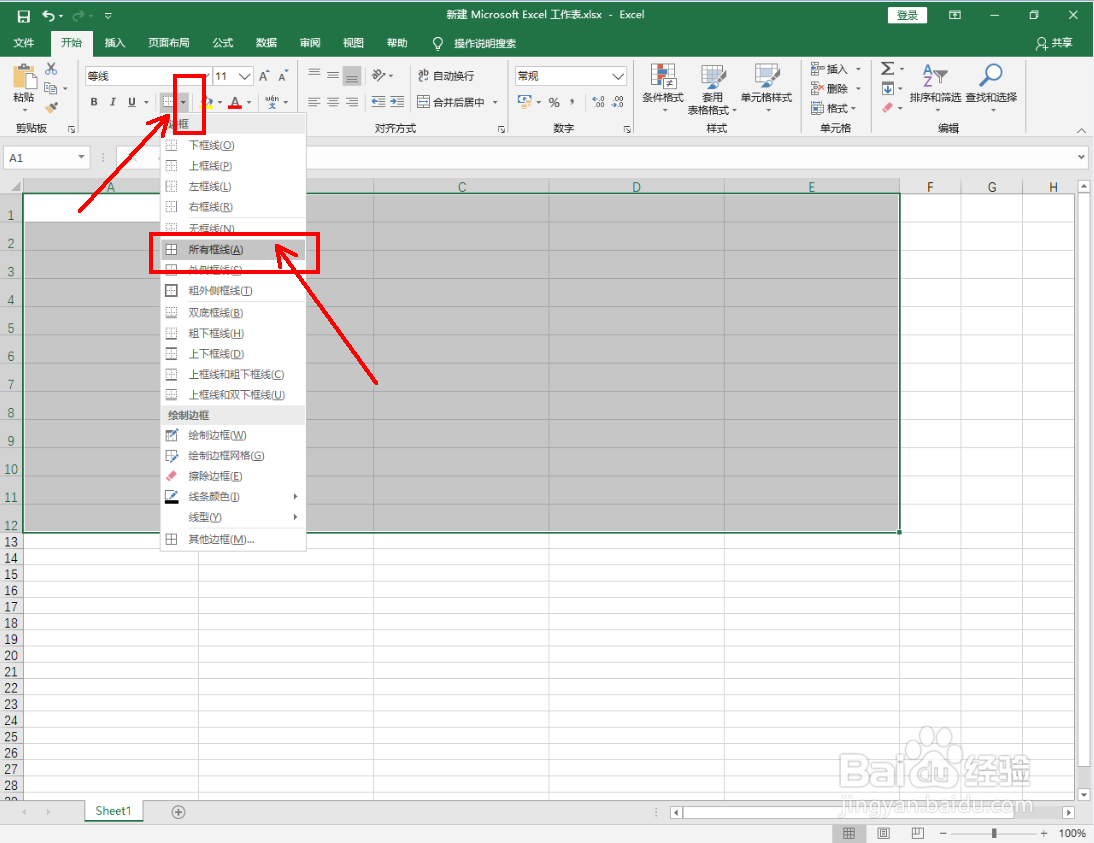


4、框选表格,点击点击【下划线】右边的小三角,点击【粗外侧框线】。这样我们的表格粗外侧框线就设置完成了。